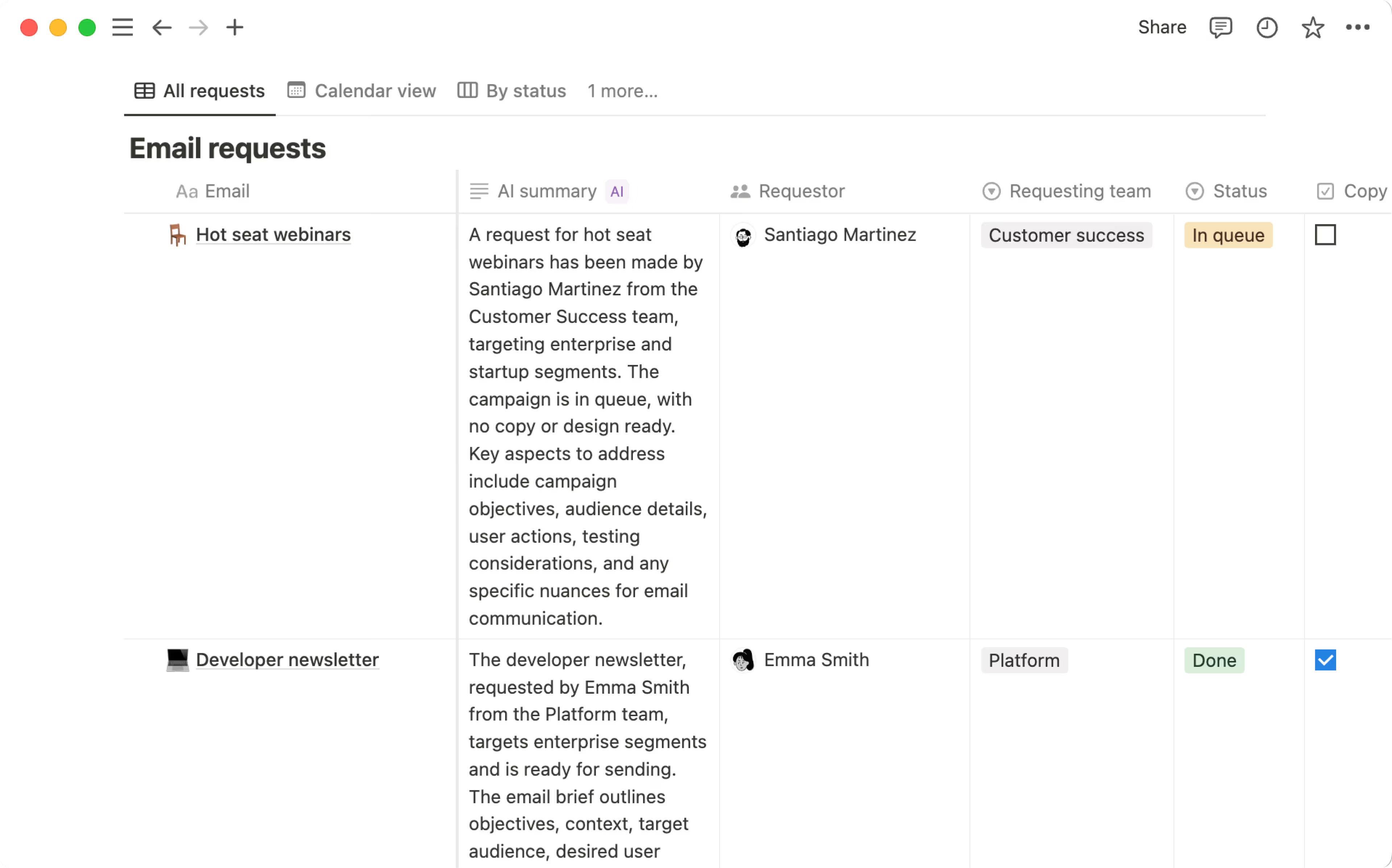Notion AIとは
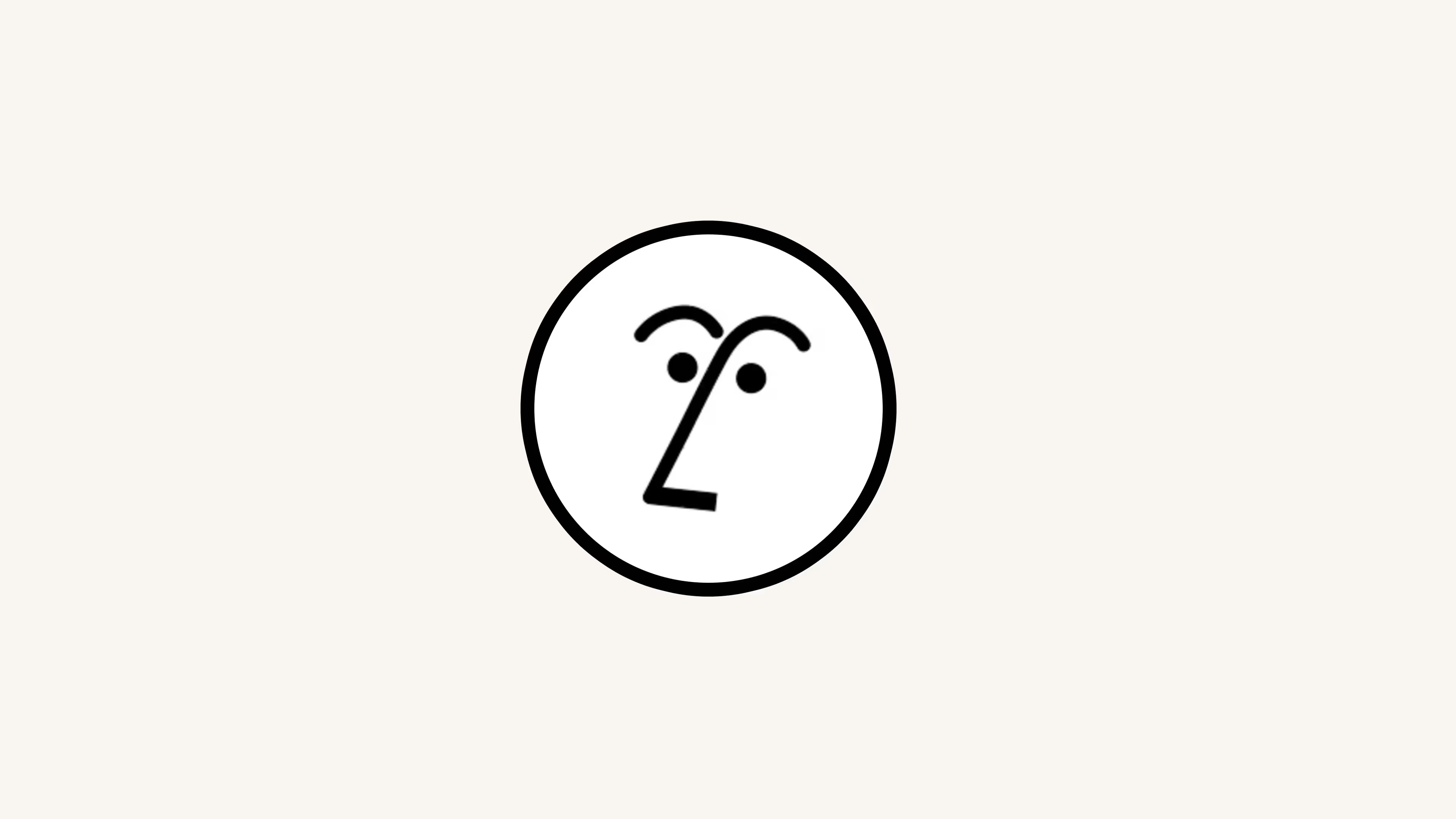
Notionワークスペースに統合されているNotion AIなら、クリックするだけでナレッジや答え、アイデアを得られます 🤖

注:Notion AI は、ビジネスプランとエンタープライズプランでのみご利用いただけます。フリープランとプラスプランのユーザーは、限られた数の 無料のAI回答を利用でき、Notion AI機能を試すことができます。
Notion AIを使って検索、チャット、文章作成をすると、短時間で質の高い仕事をすることができます。プロジェクト計画や議事録など、Notionに保存済みのコンテンツを開いた状態でアシスタントを利用できます。また、連携アプリの情報を検索することもできます。コンテンツと別のツールを行き来する手間がありません。Notion AIはあなたの作業をすでに把握しているため、使いやすく、生産性の向上に役立ちます。
Notion AIのさまざまな機能については、以下で詳しく説明しますが、Notion AIの概要は次のとおりです。
エンタープライズサーチを介して、ワークスペース内のコンテンツやSlackなどの接続済みアプリに関する質問に回答する。
特定のトピックを深く掘り下げ、リサーチモードでレポートを作成する。
ページやデータベースを作成、編集する。
AIミーティングノートを介して、ミーティングの文字起こしを行い、インサイトを引き出す。
PDFや画像に基づいてコンテンツを読み取り、生成する。
コンテンツをさまざまな言語に翻訳する。
データベースプロパティを自動的に入力する。
Notion AIを使うには、Notionアプリの下部にあるフレンドリーなフェイスアイコンをクリックします。Notion AIとのチャットが開き、質問したり、コンテンツの作成や編集を促したりすることができます。このチャットをページのサイドバーとして表示するか、ページのフローティングウィンドウとして表示するかを選択できます。
ワークスペースの次の場所でも、Notion AIを活用できます。
サイドバーの
ホームでは、質問への回答、トピックの調査、データベースの構築ができます。ページのインラインで、コンテンツの作成を支援します。詳しくは 以下をご覧ください →

Notion AIのキーボードショートカット
デフォルトでは、Notion内で作業をしていないときも含め、Shift + cmd/ctrl + J のキーボードショートカットを使用して、必要なときにNotion AIを利用できるように設定されています。このショートカットをカスタマイズするには、設定→環境設定の順に進み、Notion AIのキーボードショートカットの横に希望のショートカットを入力します。
iOS上のNotion AIショートカット
iOSデバイスでNotion AIにすばやくアクセスする方法は、いくつかあります。

備考:
Notion AIはユーザーの権限を尊重し、継承します。ユーザーが特定のコンテンツを表示または編集できない場合、Notion AIも同様に行えません。
Notion AIによって実行されたすべてのアクションは元に戻すことができるため、必要に応じて以前のバージョンに戻すことができます。
エンタープライズサーチやリサーチモードでNotionワークスペースやサードパーティアプリの情報を検索することで必要な答えを見つけます

備考:
Notion AIが質問に回答したり、アクションを実行したりするためにワークスペース内の情報を確認する場合、あなたが作成したページや招待されたページ、またはプライバシー設定が
{ワークスペース名}の全員に設定されているページのみを参照します。ワークスペースで作成した新しいコンテンツをNotion AIが参照できるようになるまでに、1時間ほどかかる場合があります。
Notion AIは、次のようなさまざまな情報を使って質問に対する答えを見つけることができるため、強力です。
Notionワークスペース内のアクセス可能なページ。
SlackやGoogleドライブなどのアプリに接続するNotion AIコネクター。
ウェブ上の情報。
Notion AIを開き、聞きたい内容を入力するだけで質問できます。Notion AIが回答を生成する過程で特定のページやユーザーを考慮してほしい場合は、入力欄でページやチームスペース、ユーザーを@メンションできます。Notion AIは、データベースビュー、リレーション、プロパティなど、データベースを詳しく調べることもできます。
Notion AIは、ワークスペースや接続されたアプリの情報を利用して質問に回答するときは、常にそのソースを引用します。
また、Notion AIが回答を生成する過程で参照するソースを指定することもできます。例えば、今後のプロジェクトの最新情報を尋ねるときに、Slackのみを検索対象としたい場合があるかもしれません。Notion AIが回答のために参照するソースを指定する方法は、次のとおりです。
質問を入力します。
チャットの下部にある
すべてのソースをクリックします。目的のソースをオンに切り替えます。

「秋のマーケティングキャンペーンの最新の状況は?」とNotion AIに質問してみてください。
ビジネスプランとエンタープライズプランのユーザーは、ホーム経由してNotion AIを使うと複数のAIモデルにアクセスできます。AIに質問するの横にあるドロップダウンを開き、Notion AI、OpenAIのGPT、AnthropicのClaude、GoogleのGeminiから選択できます。また、 質問ウィンドウで🌐をクリックしてウェブ検索をオンにすることもできます。


注: Notion AI以外のモデルを選択した場合、ワークスペースデータは参照されず、回答の生成にも使用されません。
ビジネスプランまたはエンタープライズプランをご利用の場合は、ホームに移動して リサーチモードをオンにすると、より複雑な質問や自由回答形式の質問に対して分析を行うこともできます。プロジェクトに関するレポートを作成したり、仮説を検証したりできます。
リサーチモードをオンにすると、Notion AIは次のアクションを行えます。
Notionワークスペース、接続済みアプリ、Web全体を検索します。検索対象には、Notionのページ、データベース、アップロードされたファイル(PDFなど)、また、Slack、Googleドライブ、Microsoft Teams、Jira、Zendesk、Asana、GitHubなどのインテグレーションのコンテンツが含まれます。検索対象は、有効なコネクターと権限によって異なります。
すべてのソースドロップダウンを使用して特定のソースをフィルタリングするか、🌐をクリックしてウェブ検索をオフにします。
データベース内のページを検索する。
ページがデータベースの一部であるかどうかを特定し、データベースに問い合わせる。
データベースのプロパティに基づいてデータベースを絞り込み、並べ替える。たとえば、データベース内の期限が特定の日付より前で、ステータスが
進行中のすべてのプロジェクトを表示するようにNotion AIに指示できます。ページ内のデータベースページを読み取る。
クエリを入力すると、Notion AIは情報収集とレポート生成に使用するソースを表示します。👍🏼または 👎🏼をクリックして、Notion AIの改善に役立てることも、フォローアップの質問をしてリサーチを続けることもできます。Notion AIがクエリのリサーチを終えたら、提供された情報を コピーするか、ページとして保存してレポートをワークスペースに保存できます。

備考: リサーチモードは、クエリの複雑さによっては最大10分かかる場合があります。
コンテンツの作成と編集
Notion AIでチャットを開くとすぐに、利用中のページに基づいて実行可能なアクションの一覧が表示されます。これには、利用中のページから対応事項を生成したり、コンテンツをより簡潔にしたりすることが含まれています。アクションはをクリックすれば、すばやく利用できます。
Notion AIは、プロンプトやアップロードしたPDFに基づいてページを作成できます。また、既存のページの編集や削除を依頼することもできます。
Notion AIは、他のデータベースとのリレーションを含む、ビューやプロパティを備えたデータベースを作成することもできます。CSVをアップロードして、Notion AIにデータベースに変換させることもできます。その後、Notion AIはデータベースページに詳細なコンテキストや情報を追加できます。
データベースでNotion AIを使う方法について詳しくは こちら →

Notion AIに「最新版のスタイルガイドに基づいてこのページを編集してください」と依頼し、スタイルガイドを@メンションしてみてください。
議事録を取る
Notion AIは、会議の内容を書き起こして、議事録を要約します。ボットは必要ありません。AIミーティングノートは、どのクライアントでも使用でき、すべてのアイデアや決定事項を一か所に保管し、Notion AIで検索できます。詳しくはこちら →
アップロードされたファイルや画像に関するインサイトの提供
Notion AIとのチャットでは、ファイルや画像をアップロードしてそれらについて質問できます。手順は次のとおりです。
Notionの下部の隅にあるNotion AIのフェイスアイコンを選択します。
📎をクリックします。ファイル(PDF)または画像(PNG、JPEG)をアップロードします。
Notion AIは、ワークスペースにアップロードしたPDFファイルを読み取ることもできます。


ファイルをアップロードして、「このドキュメントから読み取れる重要なアクションアイテムは?」とNotion AIに質問してみてください。

備考:
フリープランもしくはプラスプランをご利用の場合、アップロードするファイルはすべて5MB未満にしてください。
ビジネスプランまたはエンタープライズプランをご利用の場合、PDFファイルは20MB未満、画像ファイル(PNG、JPG)は5MB未満にしてください。
コンテンツを翻訳する
Notionページがワークスペースの言語設定と異なる言語で書かれている場合は、ページ上部の••• → 翻訳するの順に移動すると、Notion AIがワークスペースの言語でページを翻訳します。

Notion AIを最大限に活用するために、このガイド→ でプロンプトのスキルを習得しましょう
初稿の作成でも、既存ページの編集でも、Notion AIがサポートします。ワークスペースのコンテンツを基に、新しいコンテンツを生成することもできます。クエリで特定のページやユーザーを@メンションするだけです。
ページ内でテキストをハイライトするか、ページ内で スペースキーを押すと、Notion AIに以下のようなアクションを依頼できます。
要約の追加やページコンテンツの翻訳など、ページの編集。
ページの特定のセクションを確認、編集(文法の修正、コンテンツの長さの調整、トーンの変更など)
概要、メールの下書き、テーブルなど、新規コンテンツの作成。
特定のトピックについてブレインストーミング。
Notion AIがコンテンツを作成したり、コンテンツを編集したりしたときは、それらの変更を許可するか、破棄するかを選択できます。または、Notion AIにやり直してもらうこともできます。

AIブロック
Notion AIを使ってブロック全体を強化できます。ページに /AI Blockと入力し、Notion AIに生成する内容を指示します。たとえば、カスタム出力や、現在のページの概要、重要ポイントなどを生成できます。
カスタム出力を希望する場合は、生成するコンテンツについてできるだけ多くの情報をNotion AIに提供します。@メンションを使用して、ユーザー、ページ、日付を参照します。また、指定されたコンテキスト下のフィールドをクリックして、Notion AIがコンテンツの生成に主に使用するNotionワークスペースや接続済みアプリからコンテンツを選択することもできます。検索で、Notion AI がコンテンツを生成する際に考慮するソースを追加で選択します。
AIブロックで完了 → 生成を選択し、選択した出力に基づいてコンテンツを生成します。同じAIブロックを引き続き使用できます。生成をクリックするだけでコンテンツを更新できます。また、ブロック内のスライダーアイコンを選択して、AIブロックの設定を編集することもできます。
Notion AIには、以下の機能はありません。
動画の文字起こしなど、PDF以外の埋め込みコンテンツを使用して質問に回答する。
フォーム、データベースオートメーション、データベーステンプレート、データベースページレイアウト、または数式、ロールアップ、ボタンなどの高度なプロパティを作成する。
インラインとページ上部の両方で、コメントを読んだり、作成したり、編集したりする。
ユーザーに代わってページを共有したり、ページの権限レベルを変更したりする。
ユーザーに代わってAIミーティングノートを開始する。
リマインダーを作成する。
メンバーの役割、請求、セキュリティ機能など、ワークスペースレベルの設定を管理する。
Notion AIとの過去50回の会話には、いつでもアクセスできます。手順は次のとおりです。
サイドバーの
ホームにカーソルを合わせます。🕘を選択します。過去のチャットを検索します。チャットには会話内容に基づいてタイトルが付けられています。
Notionはお客様のデータの安全を重視しています。Notion AIのセキュリティとプライバシー対策についての詳細はこちら →
Notion AIについてフィードバックがありましたら、Notion AI内の親指のアイコンを使ってその評価をお知らせください。下向きの親指のアイコンを選択された場合は、その詳しい理由を入力することもできます。
お寄せいただいたフィードバックは、Notion AIのトレーニングに使用されることはありませんが、Notionチームに共有されサービス改善のために活用されます。弊社におけるデータの取り扱いについての詳細はこちら →